ODrive, un cliente de escritorio para Drive que sí funciona en Linux
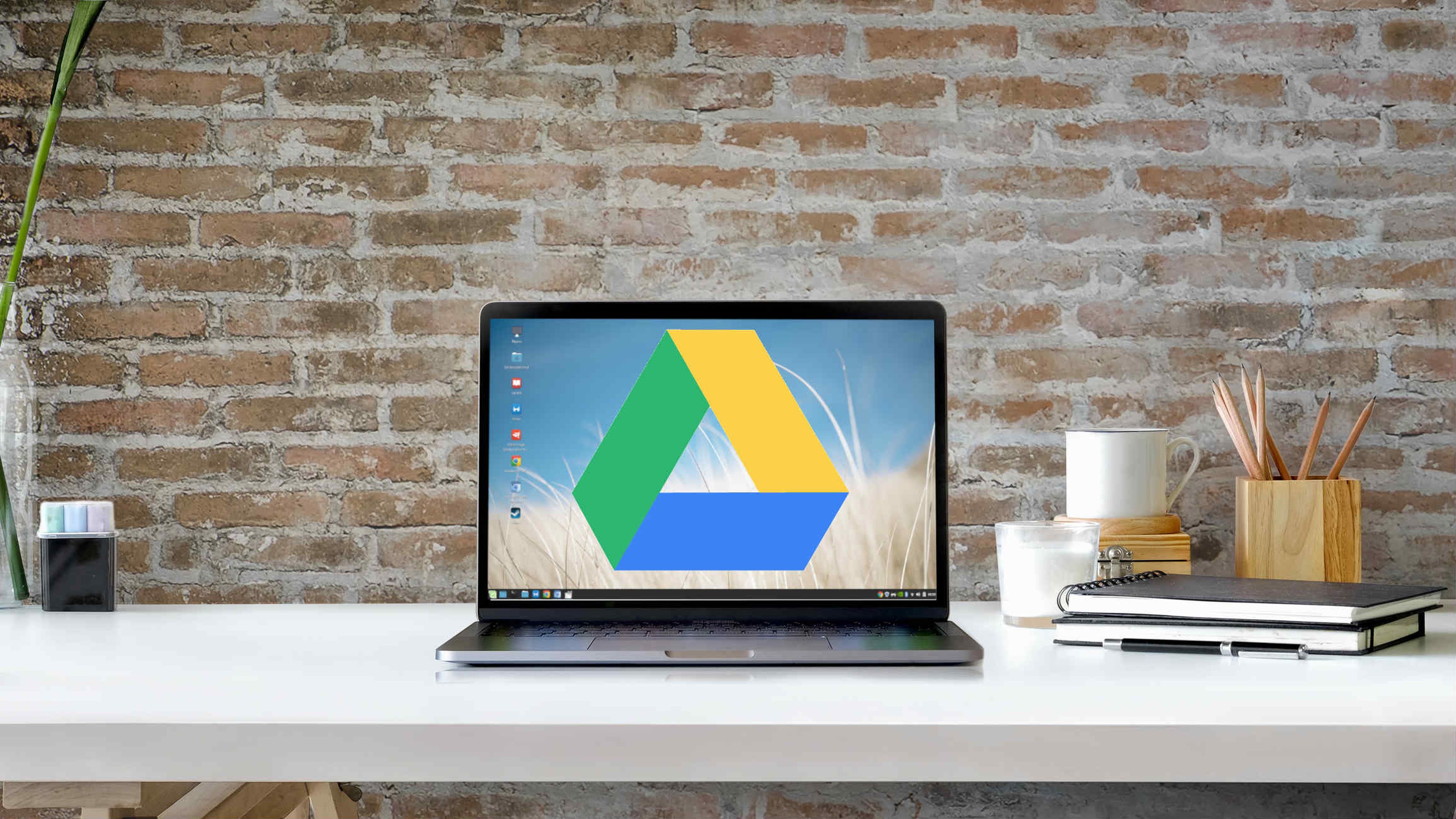
Getty Images
Linux es un sistema operativo de escritorio extremadamente versátil, tanto por la variedad de distribuciones, versiones y entornos de escritorio como por su estética. Eso sí, tiene un auténtico problema en lo que respecta al software propietario, algo escaso si lo comparamos con Windows o macOS. Históricamente, una de las carencias más acuciantes ha sido la falta de un buen cliente de escritorio de Google Drive para Linux.
Algunos había disponibles, siendo las mejores opciones de pago, hasta ahora. Por fin podemos decir que hay una aplicación de Google Drive para Linux que funciona y que lo hace bien, sincronizando automáticamente carpetas y archivos desde y hacia la nube de Google, una auténtica gozada para los usuarios de este servicio que usan alguna distro de Linux.
Además, es totalmente gratis. Se llama Odrive y también está disponible para Windows y macOS. No sólo funciona con Drive, sino que también es compatible con Dropbox, OneDrive y otros servicios de almacenamiento en la nube, algo que le aporta un plus de valor.
Una de las pocas pegas que se le puede poner a Odrive es que sólo funciona cuando estás online, es decir, que no descarga los archivos a tu PC para que puedas acceder a ellos sin conexión a Internet, sino que accede a ellos de forma permanente en la nube.
Incluye un sistema de notificaciones de escritorio, icono en la bandeja de notificaciones y automatización de subidas y bajadas. Viene a hacer prácticamente lo mismo que los clientes oficiales de Drive o Dropbox, sólo que a través de una aplicación de terceros.
Este cliente de escritorio de Drive para Linux está disponible tanto a través de su página web como de GitHub. En este repositorio online puede bajar directamente el instalador .deb o la versión AppImage para cualquier distro de Linux.
Instalarlo es fácil, y una vez que lo hayas hecho sólo tienes que acceder con tu cuenta de Google o de cualquiera que sea el servicio que quieres sincronizar con tu escritorio.
Descubre más sobre Eduardo Álvarez, autor/a de este artículo.
Conoce cómo trabajamos en Computerhoy.
